如何用u盘安装win10官方64位系统?越来越多的电脑安装了win10系统,尤其是新电脑。大部分都有自己的win10系统。只要是近几年的电脑,安装win10系统都没有压力。
有用户打算在电脑上安装win10系统正式版,但不知道安装步骤是什么。今天边肖整理了u盘安装win10正式版系统的详细步骤,现在分享给大家。
今天边肖为大家带来用u盘安装win10官方64位系统的详细步骤。用u盘安装windows10系统是目前最流行的方法。不知道怎么操作的用户,请看一下下面的详细步骤。
Win10正式版系统下载:
Win10 version 1903 (Simplified Chinese Pro X86)
迅雷://qufodhrwoi 8 vehoxlmhb 2 hhbmc 0 lmn VBS 9 jbl 93 aw 5 kb 3 dzxzewx 2 nvbn n1 bw vyx 2 vkaxrpb 25 zx 3 zlcnnpb 25 fmt kwm 194 odzfzhzkxzq 0 yjc 3 mje 2 lmzb 1 pawin 10版1903(简体中文专业X64)
雷霆://qufodhrwoi 8 vehoxlmh B2 hhbmc 0 lmn VBS 9 jbl 93 aw 5 kb 3 dzxzewx 2 nvbn n1 bw vyx 2 vkaxrpb 25 zx 3 zlcnnpb 25 fmt kwm 194 njrfzzhzkxzhmduyndfklmlzb 1 pau盘安装Win10正式版64位教程:
1.将u盘启动盘插入电脑的USB接口。
2.打开电脑,一直按快捷键启动u盘。
3.优盘快捷键可以通过大师云骑士安装程序确认。

4.在系统启动菜单中选择带USB的选项,然后按enter。
5.从u盘启动后,会进入云骑士PE界面。
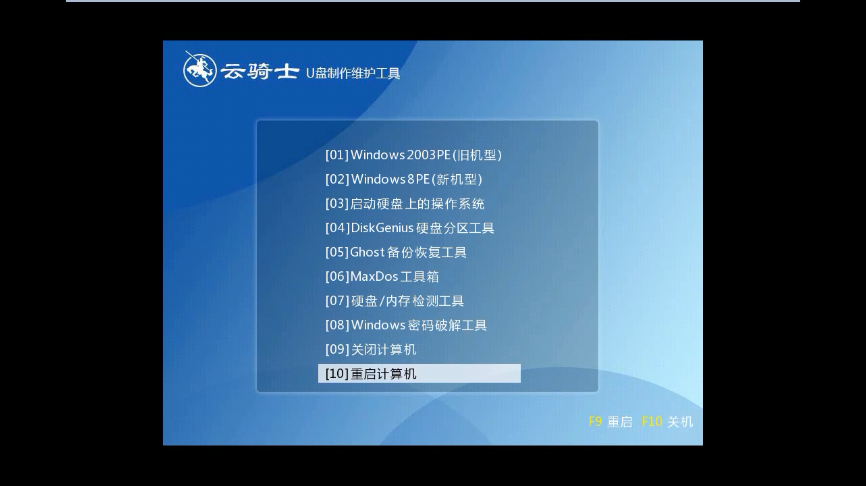
6.如果电脑是近几年新配备的,选择Windows8 PE否则,选择Windows 2003 PE。选择完毕后,按回车键,根据电脑数字进入PE系统。
7.一般来说,选择64位,如果电脑是32位,选择32位,然后回车进入。
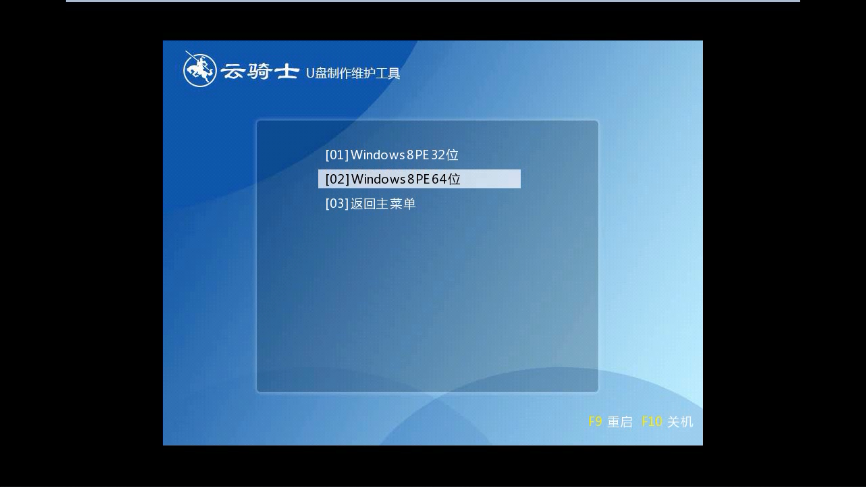
8.进入PE系统后,会自动打开云骑士PE安装工具。
9.检查要安装的系统,然后选择要安装系统的分区。
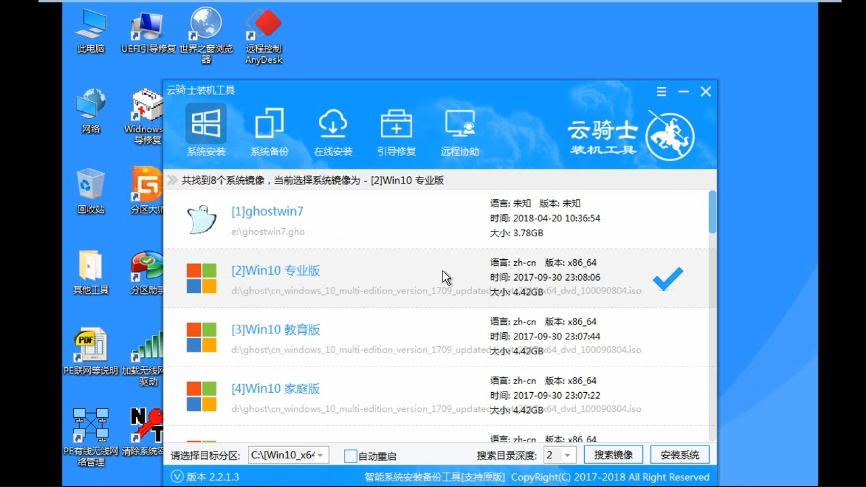
最后点击安装系统。
11.在弹出的窗口中点击继续,然后开始重新安装系统。
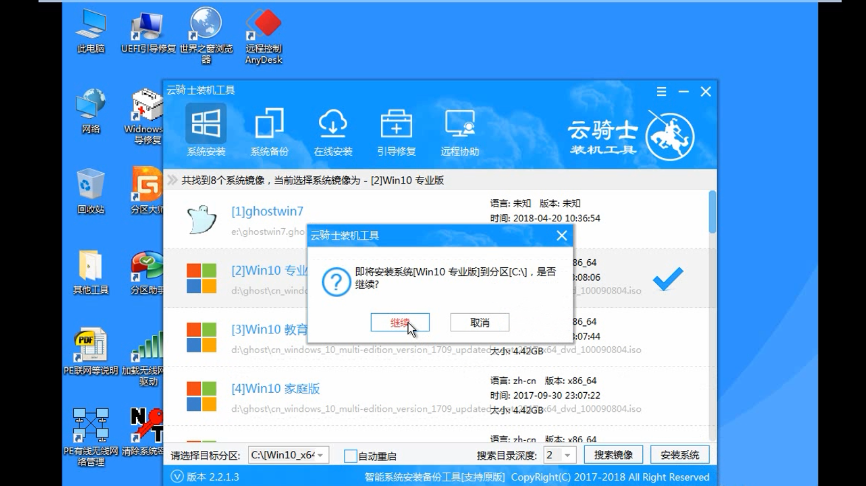
12.这个过程需要一些时间。
13.安装完成后,点击立即重启,大师云骑士安装程序将重启电脑并安装系统。安装完成后,它会自动重启。

14.重启并完成系统安装。
重新安装Win10的更多推荐方法
1.一键式系统重装方法。(强烈推荐)
下载system house一键重新安装工具。下载后双击运行系统屋一键重装工具,选择win10系统。接下来系统之家会自动启动电脑用一键重装工具重装系统。
2、硬盘安装方法
将下载的电脑系统放在D盘(或其他非c盘)下,先右击压缩包解压,然后打开文件夹中的ONEKEY.EXE。
该工具将自动获取WIN10。GHO文件在同一个目录下,安装位置会默认到c盘,确认后会自动重启进行安装!
3.虚拟光驱系统
将系统下载到D盘(或者其他非c盘),然后用虚拟光驱软件加载这个镜像的ISO文件,打开我的电脑,会出现一个A:盘。
打开磁盘A中的ONEKEY.EXE并运行它。该工具将自动获取WIN10。GHO文件在同一个目录下,安装位置会默认到c盘,确认后会自动重启进行安装!








